Recenze PassFab Android Unlock: Jak efektivní je?
14 min. číst
Publikované dne
Přečtěte si naši informační stránku a zjistěte, jak můžete pomoci MSPoweruser udržet redakční tým Dozvědět se více
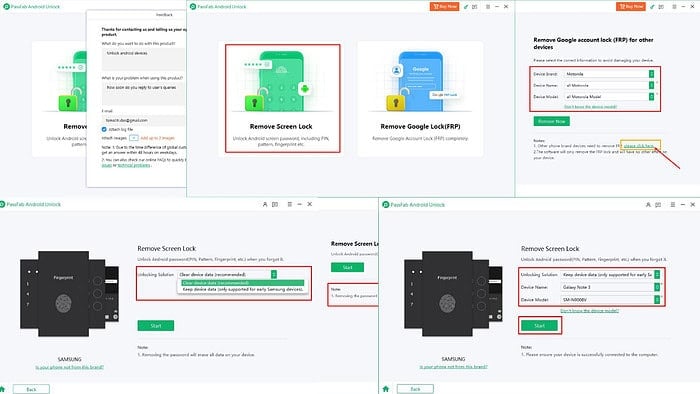
Tato komplexní recenze PassFab Android Unlock vám pomůže rozhodnout, zda byste si ji měli koupit, abyste odemkli telefony Android.
Rozsáhle jsem zkontroloval software na různých zařízeních Android, abych vytvořil tuto hloubkovou recenzi. Aplikaci jsem testoval na obou zařízeních se systémem Android, jako jsou mobilní telefony Google Pixel a Motorola, a na zařízeních OEM Android, jako je Redmi.
Nyní vám ukážu hlavní funkce nástroje, ceny, uživatelské rozhraní a kvalitu zákaznické podpory.
Připraveni? Pojďme se rovnou ponořit!
Co je PassFab Android Unlock?
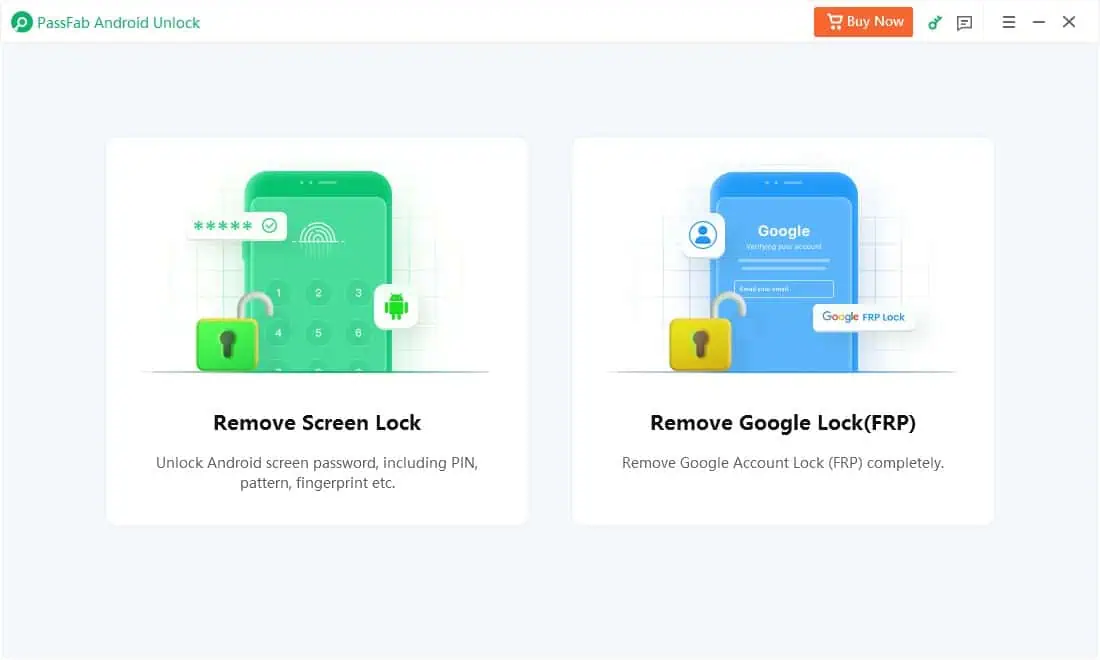
Aplikace PassFab Android Unlock odstraňuje různé druhy zámků obrazovky různých skladových zařízení Android a OEM Android.
To vám také umožňuje obejít ochranu obnovení továrního nastavení společnosti Google výzva, která chrání váš telefon před neoprávněným přístupem.
Využívá různé přístupy včetně obnovení bootloaderu, ladění USB a režim diagnostiky zařízení odemknout zámky obrazovky nebo obejít Google FRP. Zatímco většina metod vaše zařízení vymaže, na některých starších zařízeních Samsung může aplikace zachovat stávající data.
| Klady | Nevýhody |
| Nabízí cenově dostupné možnosti předplatného a také doživotní nákupy. | Bezplatná zkušební verze vám nedovolí odemknout zámky obrazovky ani obejít Google FRP. |
| Dva v jedné aplikaci. Můžete vymazat zámky obrazovky i Google FRP. | Dodává se se zásadou automatického obnovení předplatného. |
| Softwarové rozhraní je k dispozici v 16 různých jazycích. | Nabízí pouze e-mailovou podporu |
| Nabízí fakturaci, předplatné a technickou podporu, která odpovídá do 24 hodin, a to i o víkendech. | Většina zámků obrazovky a odemykání Google FRP zahrnuje ztrátu dat. |
| Minimalistické uživatelské rozhraní. | Chcete-li dokončit odemykání systému Android, musíte provést některé složité a ruční kroky. |
| Aplikace má středně pokročilou křivku učení. | Odemknutí zámku Google FRP jedním kliknutím a rychlé odemknutí obrazovky na zařízeních Android OEM může někdy selhat. |
| Nástroj zobrazuje snadno srozumitelné pokyny a vizuální fronty pro odemykání obrazovky a obcházení Google FRP. | Ruční metoda odstranění zámku FRP v systému Android 11 je časově náročný a komplikovaný proces. |
| Aplikaci můžete spustit na počítačích Windows i Mac. | Rozhraní aplikace je dodáváno pouze s pevným rozlišením 1100 x 660 pixelů. Nemůžete jej maximalizovat tak, aby zaplnil celou obrazovku. |
| Podporuje více než 6,000 XNUMX zařízení se systémem Android, které zahrnují skladové a výrobcem upravené edice Androidu. | . |
| Lehký software a nezpomaluje váš počítač. | |
| Neinstaluje tiše žádný adware, malware, spyware atd. | |
| Bez ztráty dat může na některých zařízeních Samsung nabízet zámek obrazovky a odstranění Google FRP. | |
| Odemknutí zámků obrazovky a Google FRP fungují vzdáleně, pokud je zařízení připojeno ke stejné síti Wi-Fi nebo Ethernet. |
Získejte PassFab Android Unlock nyní zdarma!
Funkce PassFab Android Unlock
Níže jsem uvedl a vysvětlil nejlepší funkce aplikace:
Odemknutí zámku obrazovky
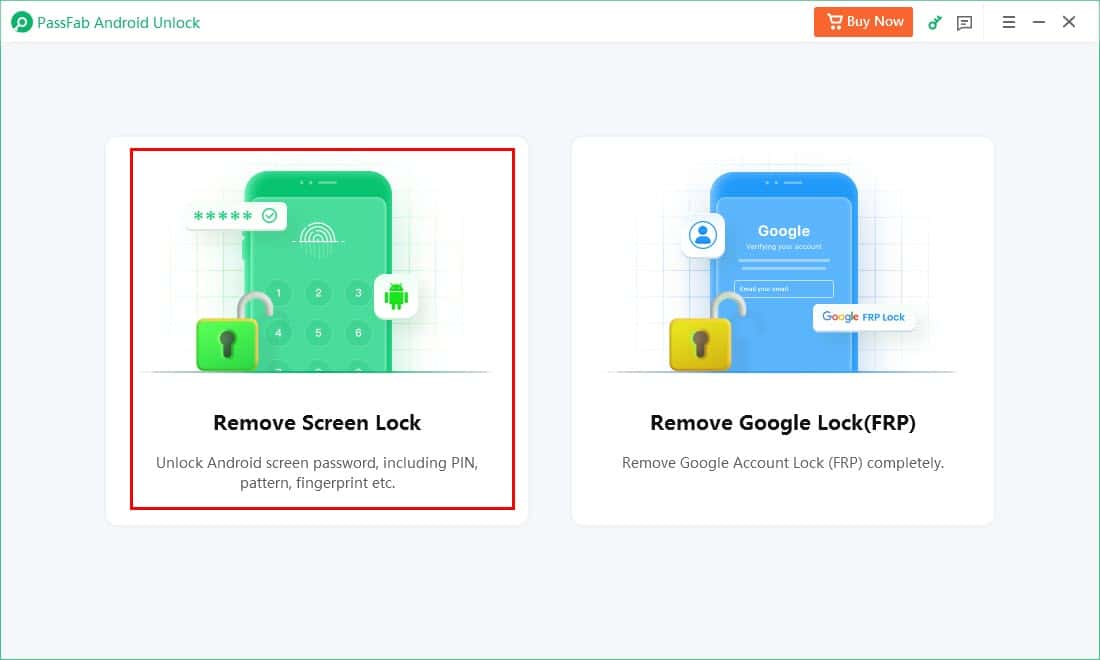
Projekt Odebrat zámek obrazovky možnost umožňuje vymazat následující opatření zamykání zařízení:
- otisk prstu
- Vzor
- PIN
- Přístupový kód (alfanumerický tajný kód)
Tato funkce vám umožňuje vybrat značku vašeho zařízení. Poté se nástroj automaticky přepne na správný protokol pro odemknutí zámku obrazovky.
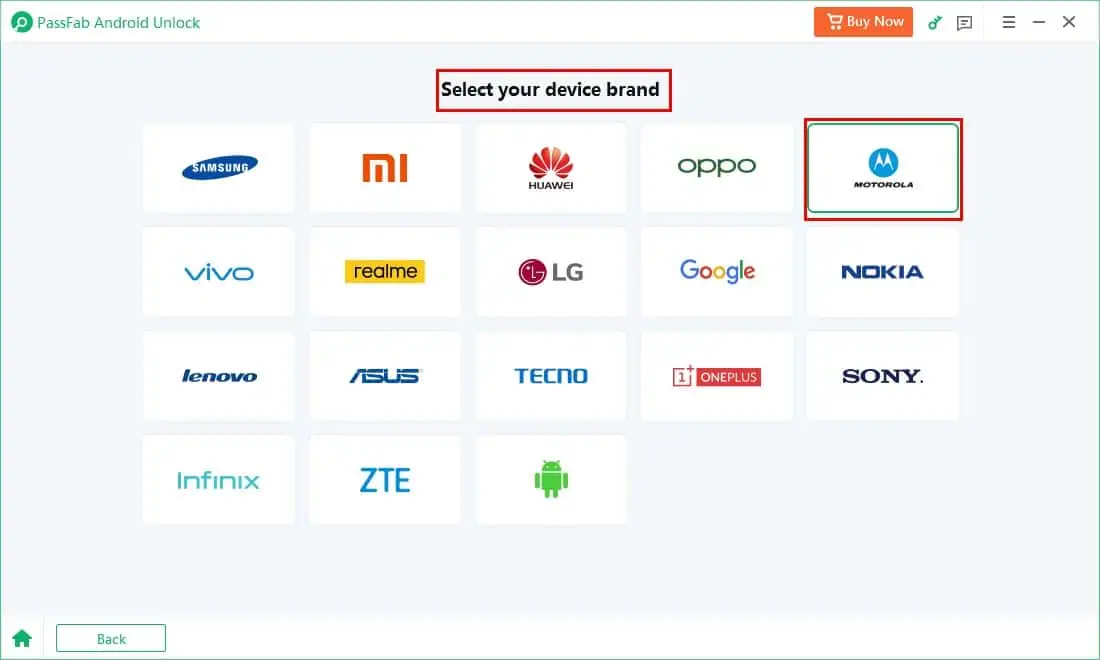
Ve většině případů se data vašeho zařízení vymažou kvůli a obnovení továrních dat uzamčeného telefonu. Proto musíte zařízení nastavit od začátku.
Poté musíte obnovit zálohu z Google Drive nebo použijte záložní soubor z jakéhokoli jiného Zálohování telefonu Android nástroj.
U všech zařízení Android kromě několika modelů Samsung musíte proveďte obnovení továrních dat z režimu obnovení. Nástroj ukáže, kdy a jak to udělat.
Aplikace je dostatečně chytrá, aby ukázala přesné kroky pro automatický přístup k režimu obnovy pro různá zařízení. Vše, co musíte udělat, je vybrat správnou značku a model zařízení na obrazovce výběru zařízení.
Pro ty, kteří používají starý telefon Samsung uvedený v Kompatibilita zařízení a OS sekci, máte možnost si vybrat žádná ztráta dat volba. Poté, nástroj odemkne heslo vašeho zařízení bez obnovení továrního nastavení.
Tato metoda vyžaduje aktivní připojení k internetu protože nástroj musí stáhnout určité softwarové balíčky. Přesný proces je obchodním tajemstvím, které udržuje vývojový tým PassFab. Nicméně zahrnuje bliká firmware zařízení a přístup k vašemu zařízení v režimu stahování pro vymazání uzamčené obrazovky bez smazání dat.
Vyzkoušel jsem tuto funkci na svém Moto g72 smartphone s Androidem běh Android 13.0. Nástroj byl úspěšný při odstranění biometrického zámku (otisku prstu), který jsem používal. Musel jsem však obětovat svá stará data v mobilu.
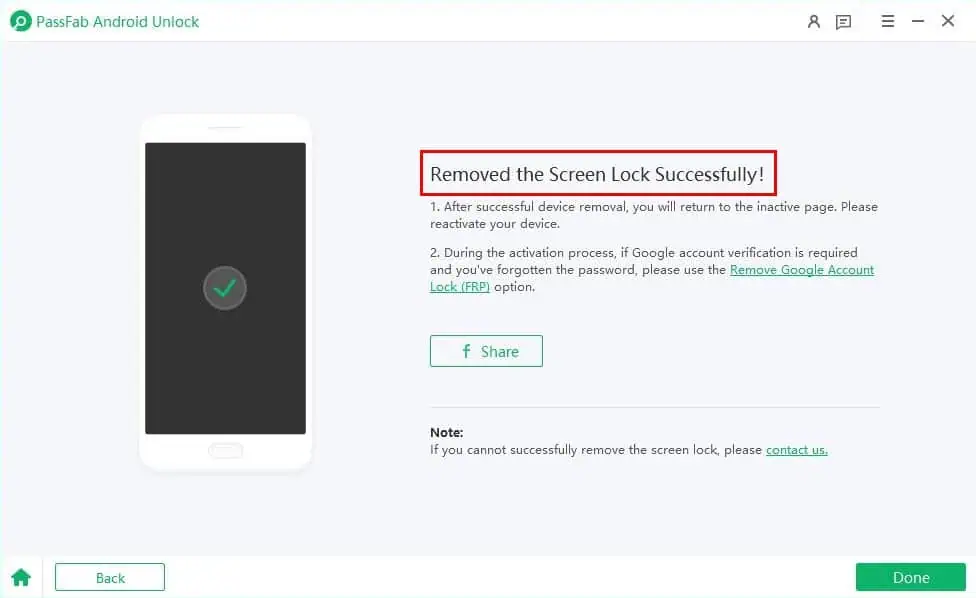
Tým PassFab aktualizuje software po každé nové edici Androidu. Když jsem například aplikaci používal před pár lety, podporovala pouze Android 11.0.
Nicméně, Android 13.0 je nyní také k dispozici. Vývojáři brzy přidají kódy kompatibility pro Android 14.0 vydání také. Pokud je vaše předplatné aktivní po celý rok nebo jste si zakoupili doživotní licenci, obdržíte automatické upozornění na upgrade s podporou pro Android 14.0 a novější verze.
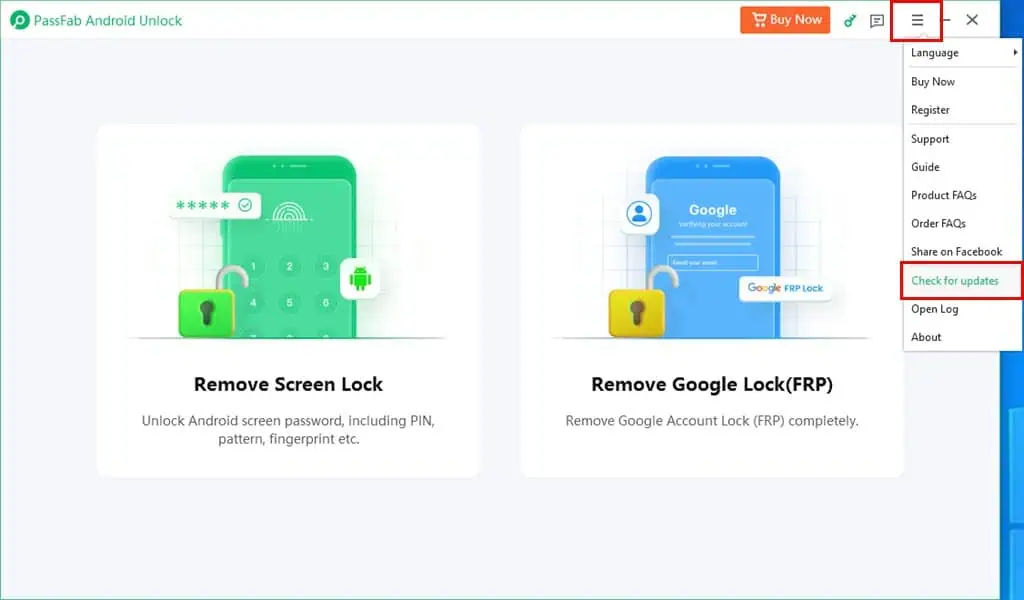
Obejít ochranu před obnovením továrního nastavení
Projekt Odebrat Google Lock (FRP) Tato funkce vám umožní vrátit se do telefonu Android pomocí nového účtu Google. Tato funkce se hodí, když nemáte přístup k e-mailu registrovanému v zařízení.
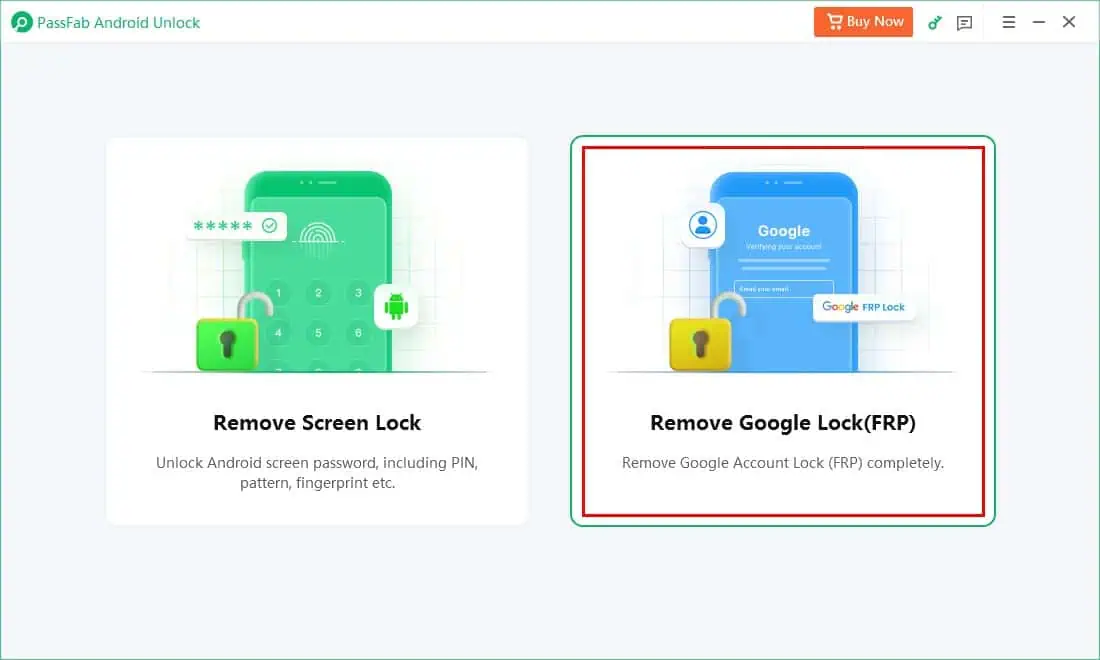
Tento modul smaže data z interní paměti telefonu a uložená nastavení bez ohledu na model zařízení.
V současné době tato funkce podporuje pouze několik chytrých telefonů a tabletů Android uvedených v seznamu Kompatibilita zařízení a OS části této recenze.
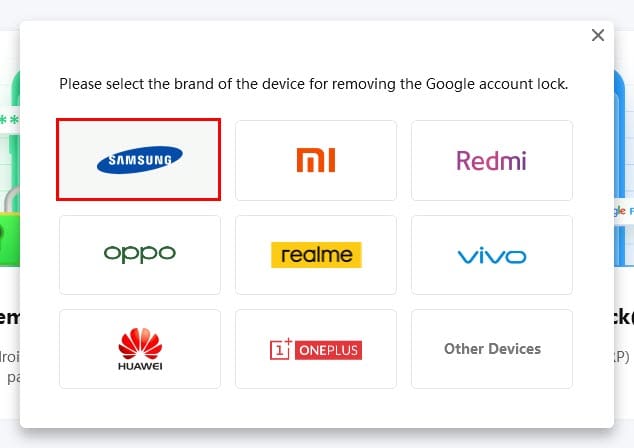
U podporovaných zařízení nástroj automaticky vybere značku a model, když je připojíte pomocí kabelu USB nebo Wi-Fi.
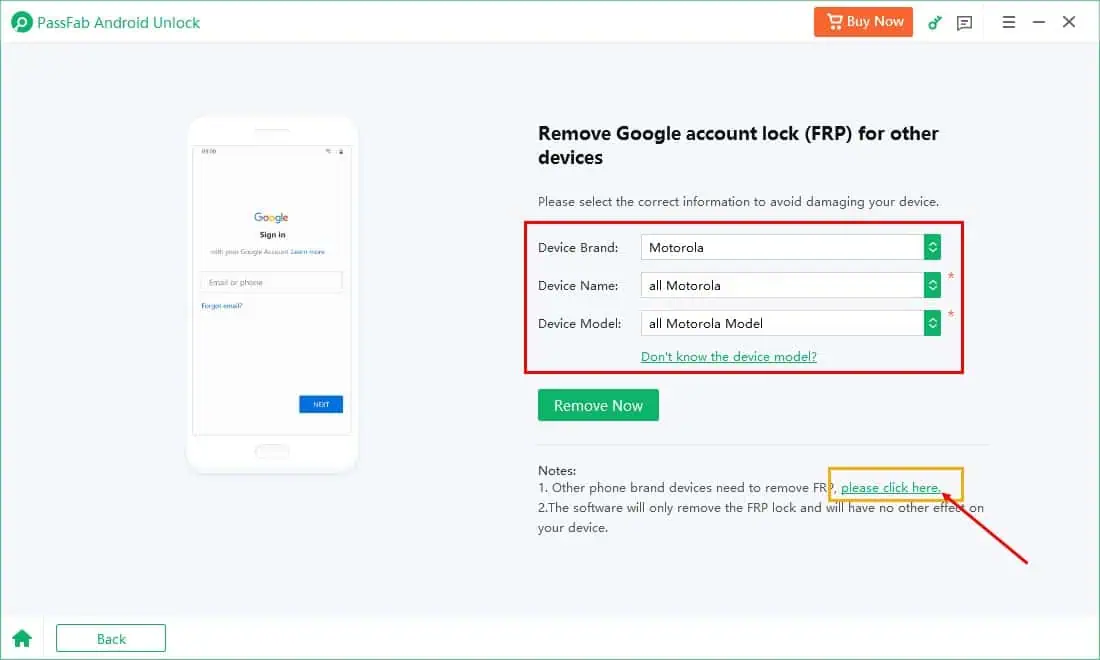
Pokud vidíte, že výběr je nesprávný, můžete kliknout na Jiná značka telefonu hypertextový odkaz pro přechod do okna pro výběr zařízení.
PassFab nabízí rozsáhlou podporu pro různé značky a modely zařízení pro obcházení Google FRP. Při srovnání s alternativou, jako je EaseUS Android Unlocker, jsem zjistil, že tato je kompatibilní pouze s několika zařízeními Samsung se systémem Android 6.0 až Android 13.0.
Proto je nástroj PassFab skvělou volbou pro podporu více zařízení. Pokud máte v domácnosti mix Androidů, můžete s jistotou použít PassFab Android Unlock, abyste v případě potřeby obešli Google FRP.
Kompatibilita zařízení a OS
Software můžete nainstalovat do následujících počítačů:
- Windows: Od Windows XP po Windows 11 a cokoliv mezi tím.
- MacOS: MacOS 10.10 a novější verze spolu s MacOS 12.
Požadavky na CPU pro aplikaci jsou také omezené. Vyžaduje pouze následující kapacitu počítače:
- Minimum 256 MB RAM je požadováno; aplikace využívá maximálně 100 MB během různých fází zpracování.
- Potřebuješ jen prázdné místo 200 MB.
- Nástroj běží hladce na a CPU 1 GHz nebo více.
Aplikace může odemknout zamykací obrazovku několika značek zařízení Android Android 2.0 na Android 13.0. Níže naleznete zjednodušenou tabulku zobrazující oblíbené výrobce OEM Android a modely zařízení s nimi kompatibilní:
| značky | Hlavní modely |
| Pixel a novější modely až po Pixel 4 XL | |
| Motorola | Řada Motorola Razr, Motorola Atrix HD atd. |
| Huawei | Mate 30 5G, Mate 30 Pro 5G, Mate 30 atd. |
| Samsung | Galaxy S7/S7 Edge, Galaxy S20 Ultra 5G atd. |
| LG | LG Optimus G, LG Optimus F7 atd. |
| Lenovo | A6 Note, A7700, K6 Power atd. |
| ASUS | Zařízení řady ROG a všechny modely ZenFone |
| OnePlus | Všechny modely |
| Sony | Všechny modely |
Výše uvedený seznam není vyčerpávající. Před zakoupením softwaru zkontrolujte, zda je vaše zařízení podporováno na stránce PassFab podporovaná zařízení Android portál.
Funkce Bypass FRP však podporuje pouze omezený počet zařízení Android:
| značky | Podporované operační systémy Android |
| Samsung | Android 6.0 až 13.0 |
| Xiaomi | MIUI 10 až 14 |
| Vivo | Android 10.0 až 12.0 |
| Huawei | Android 10.0 |
| OnePlus | Android 6.0 a novější |
Ačkoli to není uvedeno na portálu systémových požadavků PassFab, testoval jsem modul Remove Google Lock (FRP) na a motorola g72 mobilní telefon běží 13.0 OS Android a stále jsem byl schopen odemknout aktivační zámek.
Před zakoupením nástroje však doporučuji zkontrolovat seznam podporovaných zařízení. Pokud vaše zařízení není v seznamu a zjistíte, že odemknutí obrazovky nebo vynechání Google FRP nefunguje, možná nedostanete náhradu. Tým technické podpory využije skutečnost, že vaše zařízení není na seznamu podporovaných, a odmítne vám vrátit peníze.
Obcházení Google FRP provedené pomocí softwaru nebude narušovat základní funkce zařízení, jako je telefonování, mobilní data, GPS, kontakty atd.
Odemkněte zařízení Samsung bez ztráty dat
Zámek obrazovky svého zařízení Android můžete odemknout, aniž byste přišli o svá data a nastavení, pokud pochází z jednoho z zastaralých modelů Samsung, například:
- Samsung Galaxy Note 3/ 4/ 4 Edge/ 8.0/ II
- Samsung Galaxy S3/ S4/ S4 Active/ S4 LTE-A/ S4 Mini/ S5/ S5 Duos/ S6/ S6 Edge/ S6 Edge Plus
- Samsung Galaxy Tab 2 7/ Pro 10.1/ Pro 8.4/ S 8.4/ 2 10.1
Tato funkce funguje v trochu jiném procesu. Poté, co na obrazovce výběru zařízení Odebrat zámek obrazovky vyberete Samsung, zobrazí se rozevírací seznam pro následující řešení pro odemknutí:
- Vymazat data zařízení: Doporučeno pro všechna zařízení Samsung
- Uchovávejte data zařízení: Podporováno pro několik vybraných modelů od společnosti Samsung
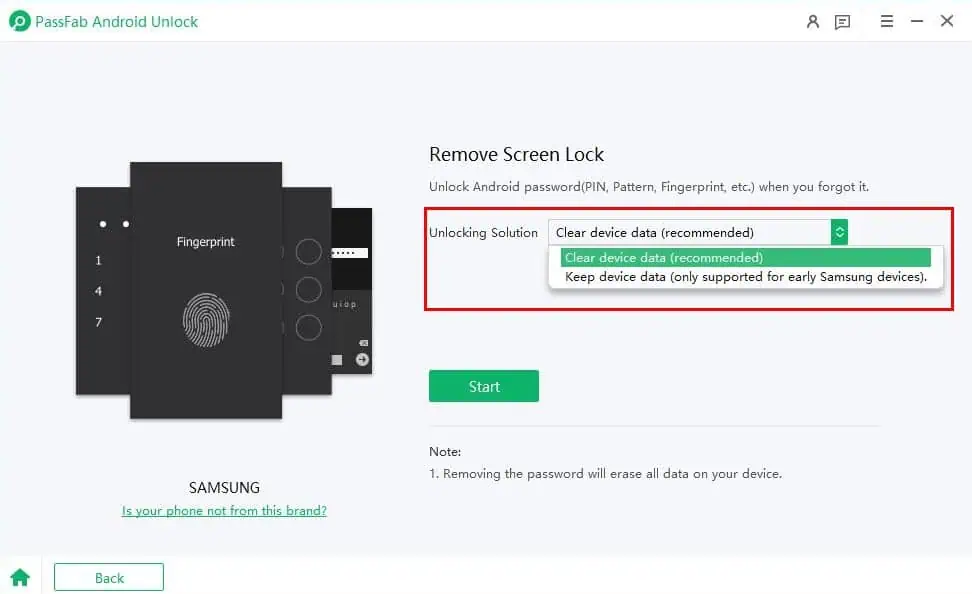
Pokud je tedy vaše zařízení podporováno, můžete zvolit Uchovat data zařízení, abyste předešli smazání stávajících nastavení, fotografií, dokumentů, souborů a dalších.
Dále musíte přesně vybrat model zařízení. Tento krok je zásadní, protože nástroj stáhne příslušný firmware v závislosti na modelu, který vyberete.
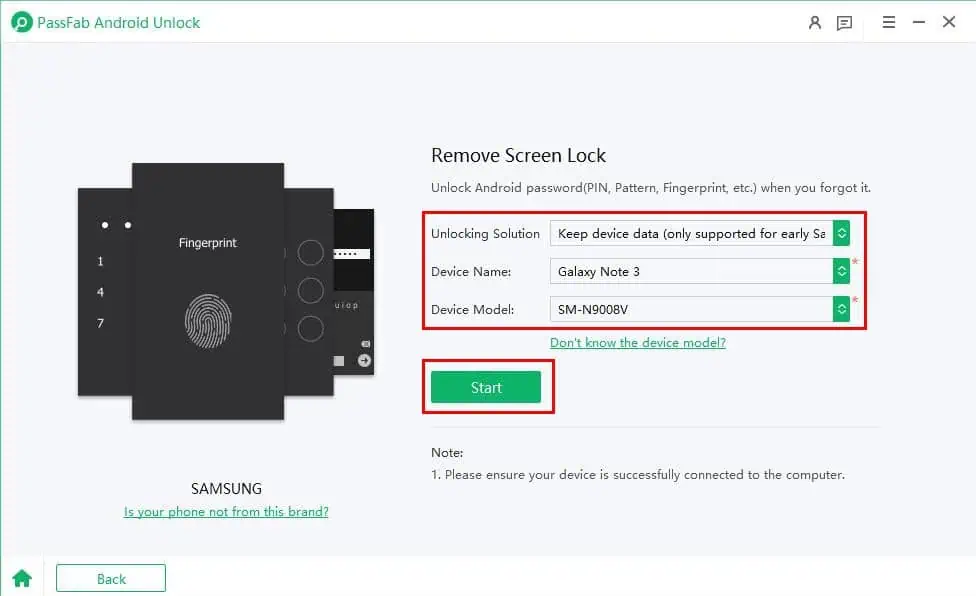
V této fázi musíte připojit svůj PC nebo Mac k internetu, protože si musíte stáhnout softwarové balíčky pro zařízení.
Musíte vložit své zařízení do Režim stahování konečně obejít Google FRP. Nástroj v této fázi zobrazí vizuální a textové pokyny.
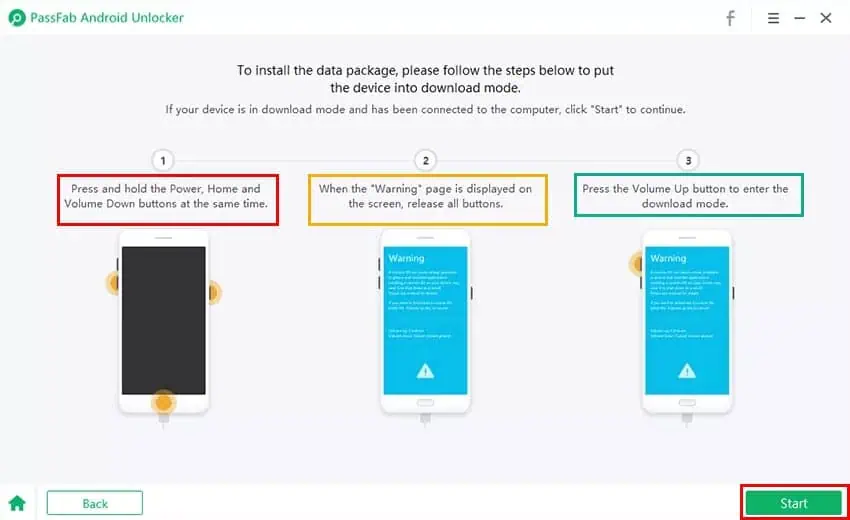
Mějte to na paměti cílové zařízení by mělo mít a Domů tlačítko. Pokud jej váš mobilní telefon Samsung nemá, tento modul nebude fungovat.
Ochrana osobních údajů, zabezpečení a podmínky
Tento nástroj nemůžete použít k odemknutí zámků obrazovky nebo obcházení Google FRP zařízení, která nevlastníte. Můžete však provádět servis zařízení vlastněných někým jiným z vaší rodiny s jeho souhlasem.
Pokud jde o bezpečnost, PassFab Android Unlock nepřichází se skrytými aplikacemi, webovými prohlížeči, dávkovými skripty, ransomware, malware, spyware, atd. Nabízí pouze čistou instalaci vlastních modulů.
Spustil jsem aplikaci několik dní na pozadí a sledoval její CPU, RAM, napájení a využití sítě. Když je aplikace nečinná, nespotřebovává více než 76 MB paměti. Také spotřeba CPU, sítě a zdrojů napájení je nulová.
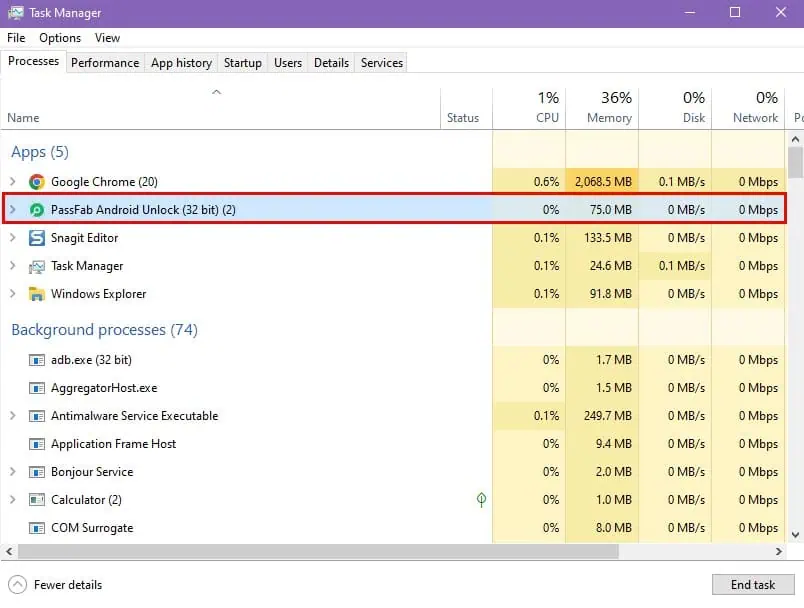
Po použití se mi na YouTube, Facebooku, mobilních aplikacích, Google Play atd. nezobrazovaly reklamy na odblokování Androidu ani žádné související produkty. To znamená, že software neprodává vaše zařízení a údaje o používání třetím stranám.
Uživatelské rozhraní PassFab Android Unlock
Uživatelské rozhraní je jednoduché a minimalistické. Na výběr jsou pouze dvě hlavní tlačítka nebo funkční karty:
- Odebrat zámek obrazovky: Odemkne zámky PIN, otisk prstu, přístupový kód a vzor.
- Odebrat Google Lock (FRP): Blokování aktivace přemostění.
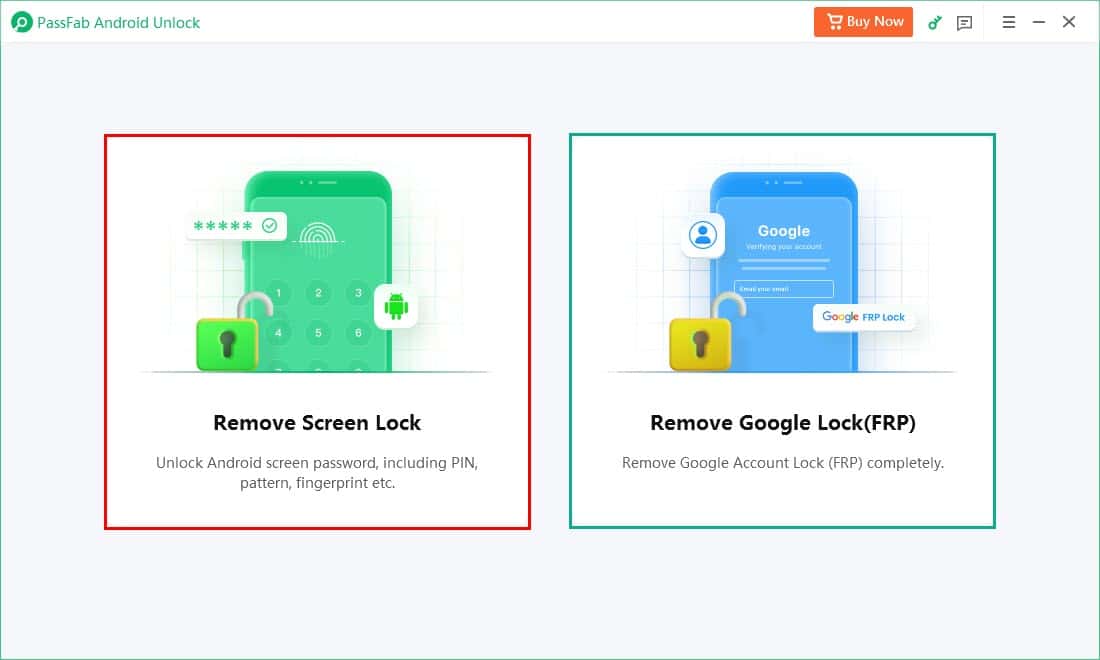
Vizuály na domovské obrazovce by vám také měly snadno napovědět, která možnost co dělá. Například, Odebrat zámek obrazovky zobrazuje překryvné obrázky PIN, skenování otisků prstů atd. Znamená to tedy, že tlačítko slouží k odstranění zámku obrazovky.
Řekl bych tedy, že aplikace obsahuje nezbytné funkce pro usnadnění, aby uživatelé mohli aplikaci vizuálně efektivně ovládat.
Kromě toho můžete začít odemykat zámek obrazovky vašeho zařízení nebo zámek Google FRP pouze dvěma až třemi kliknutími. Tam není mnoho konfigurací, které byste museli upravovat. Existuje však několik akcí, které musíte provést ručně:
- Vyberte značku a model zařízení Samsung
- Vstupte do režimu obnovení
- Aktivujte režim stahování Samsung
- Vstupte do diagnostického režimu
Kdykoli musíte na zařízení provést nějaké kroky pomocí tlačítek napájení, tlačítek hlasitosti, domovských tlačítek atd., nástroj zobrazí podrobné pokyny. V těchto příručkách najdete další vysvětlení, abyste plně porozuměli krokům před provedením naslepo.
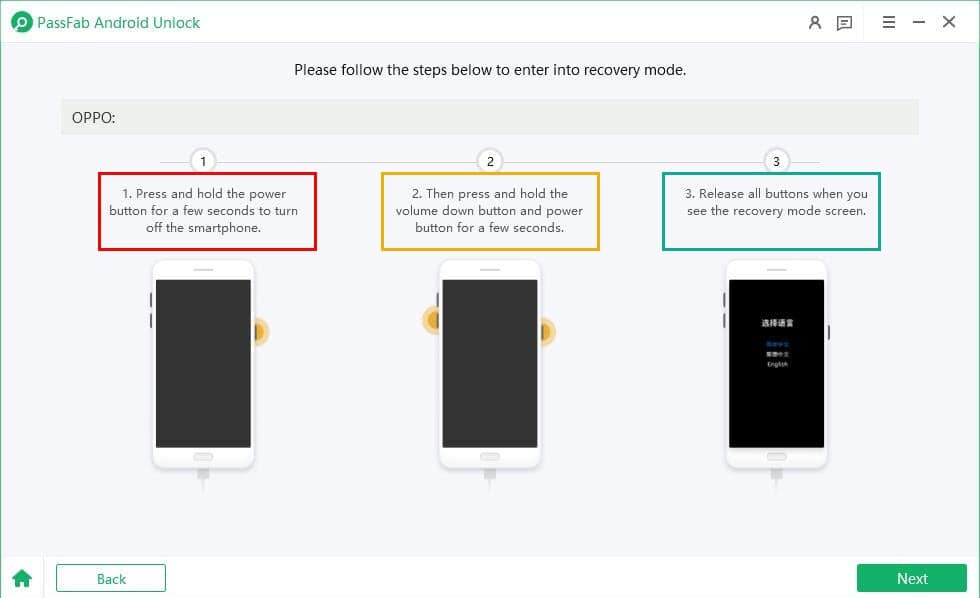
Protože nástroj ukazuje vizuální a textové pokyny, nemusíte si pamatovat ani si dělat poznámky o krocích, které v budoucnu provedete.
Nástroj byl promyšleně navržen tak, aby zobrazoval varovné zprávy vizuálně. Například, když jsem zvolil možnost Motorola na Odebrat zámek obrazovky na obrazovce výběru zařízení software zobrazil poznámku, že modul smaže všechna data a nastavení zařízení.
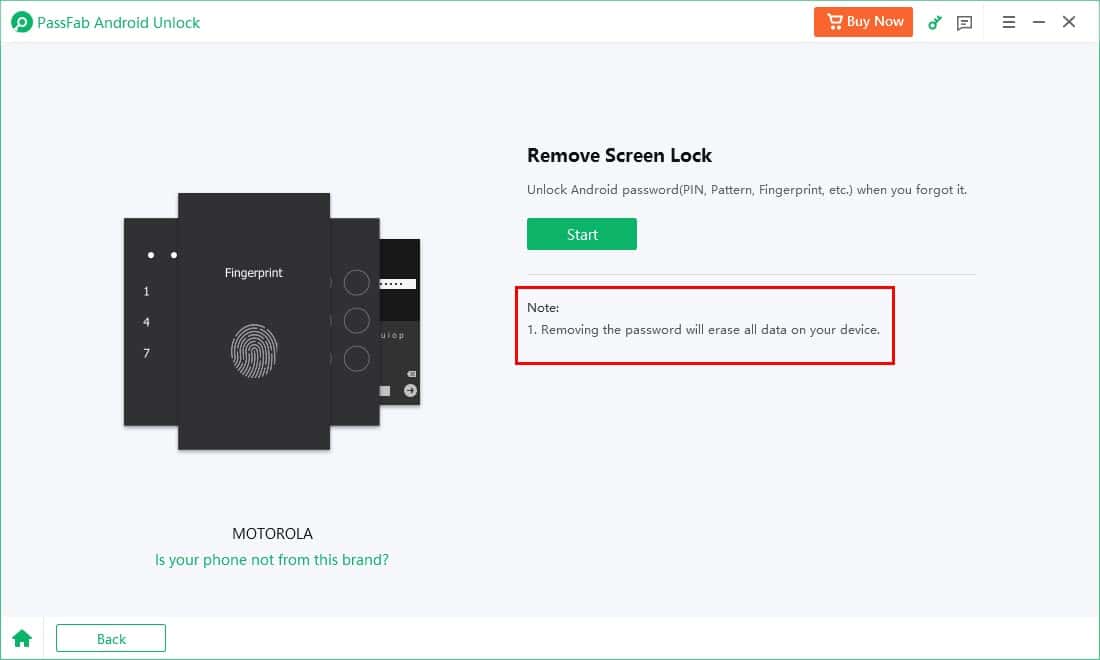
Podobně, když zvolíte podporované zařízení Android, jako jsou dřívější smartphony a tablety Samsung v Odebrat Google Lock (FRP) modul, ukazuje, že funkce podporuje obcházení FRP bez ztráty dat.
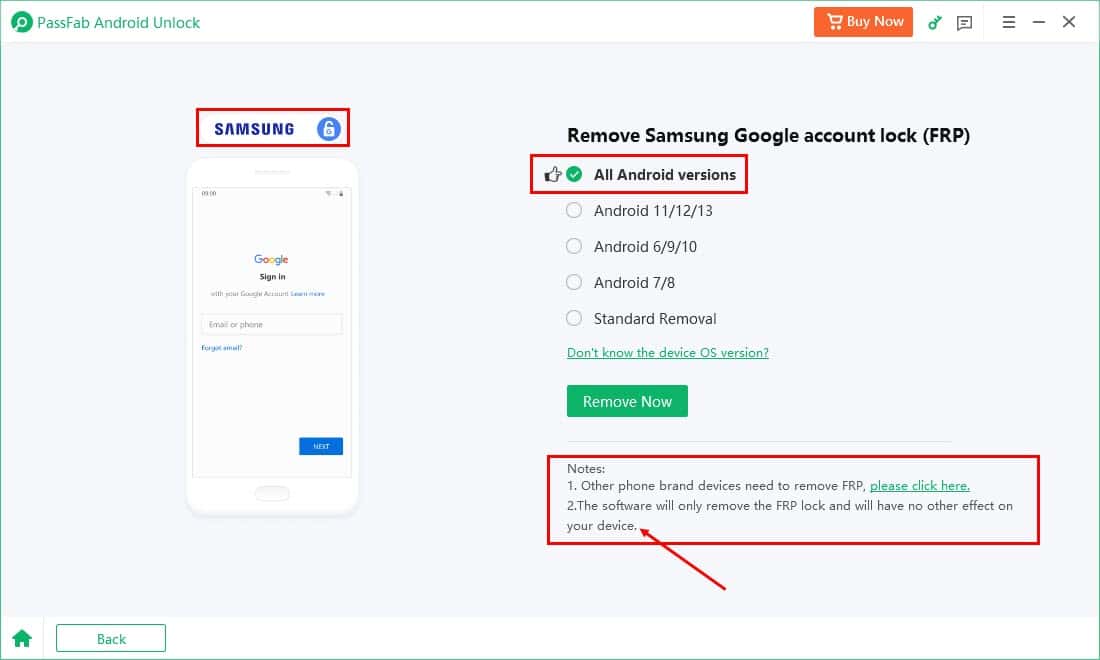
Před zahájením procesu tedy uvidíte, zda software odstraní data zařízení a konfigurace.
Zážitek z navigace v aplikaci je také docela úžasný. Pokud se například chcete během jakéhokoli procesu vrátit o jedno okno zpět, s výjimkou okamžiku, kdy jste zahájili skutečnou fázi odemykání, můžete jednoduše kliknout na Zpět .
Případně, pokud se chcete vrátit zpět do aplikace Hlavní obrazovka, můžete zasáhnout Ikona domova. Obě tato navigační tlačítka najdete v levém dolním rohu softwaru.
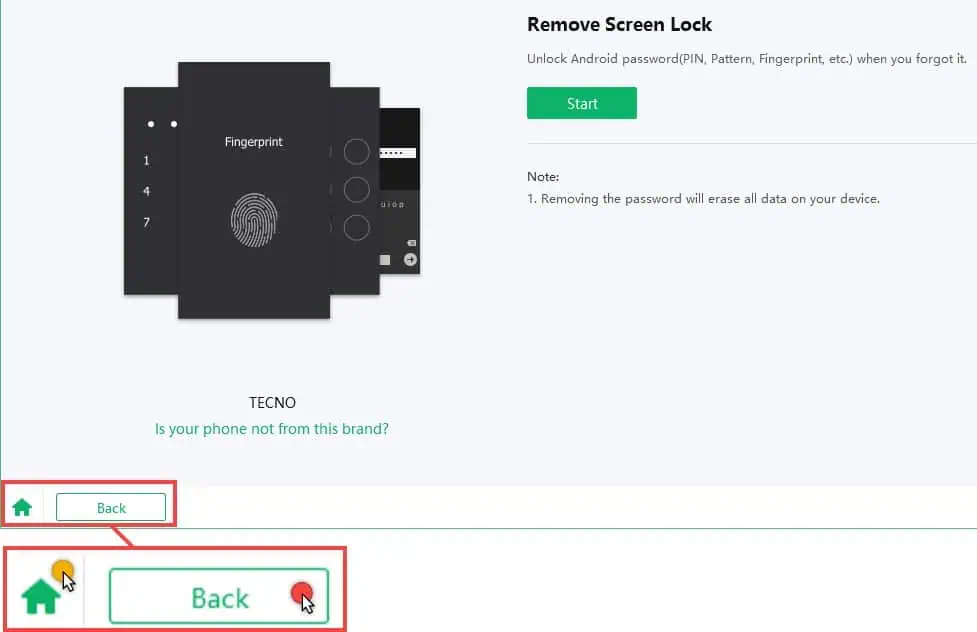
Software je k dispozici v Jazyky 16. Pokud tedy angličtina není vaším rodným jazykem, můžete přepnout žargon uživatelského rozhraní z Jazyk v sekci třířádkové navigační menu. Třířádkové menu najdete v pravý horní roh aplikace.
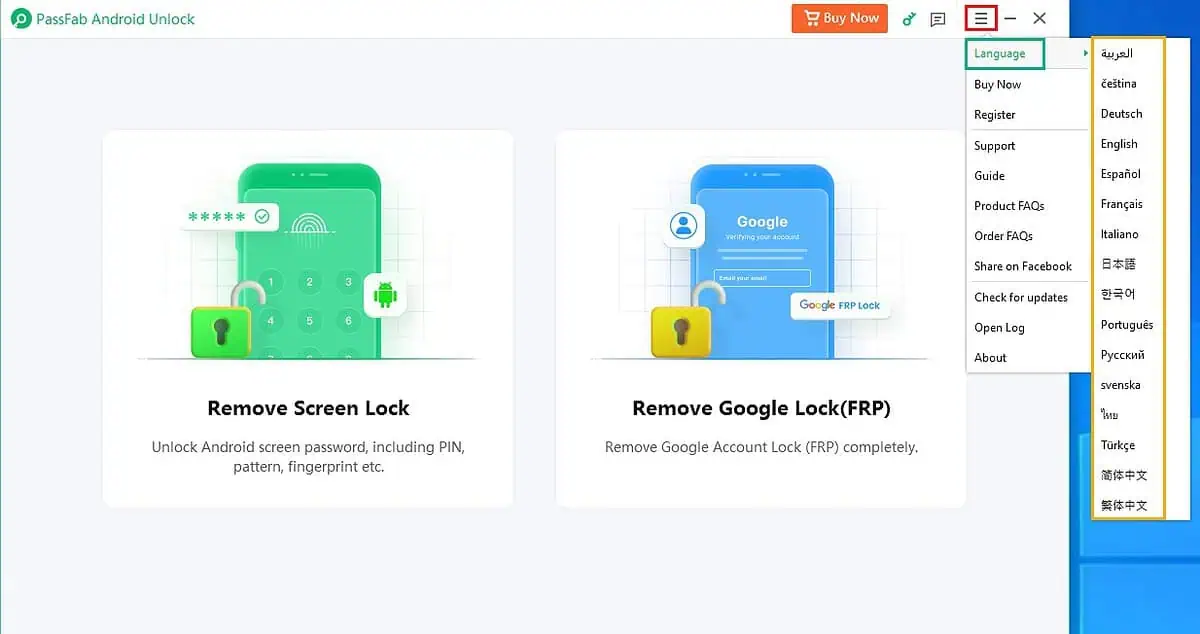
Ve srovnání s některými jeho konkurenty, jako je EaseUS Android Unlocker, je zde zážitek mnohem lepší.
Zákaznická podpora
Aplikace PassFab nabízí pouze e-mailovou podporu. Tým můžete kontaktovat pomocí následujících kanálů:
Formulář zpětné vazby v aplikaci
Formulář zpětné vazby naleznete v softwarovém rozhraní, pokud jste jej již nainstalovali. Nachází se v pravém horním rohu aplikace.
Forma je jednoduchá. Musíte zadat zamýšlené použití a problém, kterému čelíte. Pro rychlé řešení můžete také připojit snímky obrazovky problému.
Použil jsem formulář k odeslání dotazu týmu podpory. Server PassFab mi obratem poslal potvrzení o tiketu.
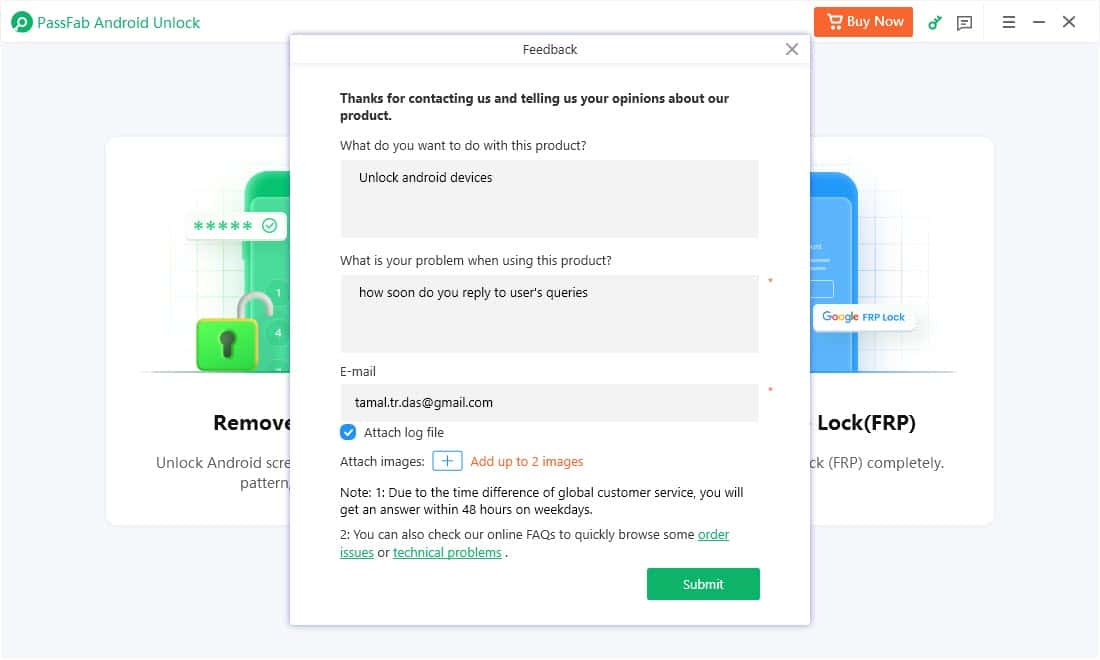
Za pouhých 7 hodin a 46 minut odpověděl tým e-mailové podpory PassFab na můj lístek podpory.
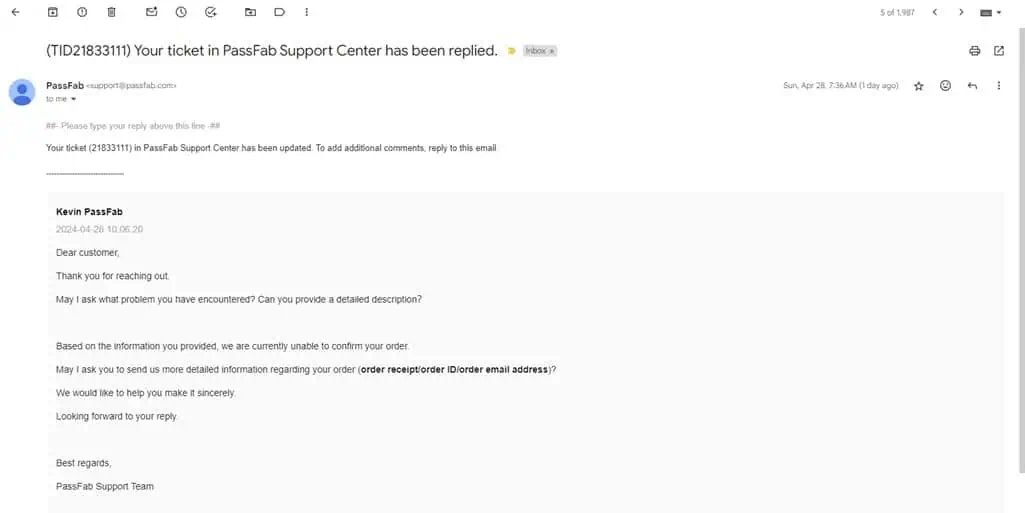
Kontaktní formulář webové stránky
Pro ty, kteří si aplikaci nenainstalovali, tým podpory PassFab vytvořil kontaktní formulář na svém webovém portálu.
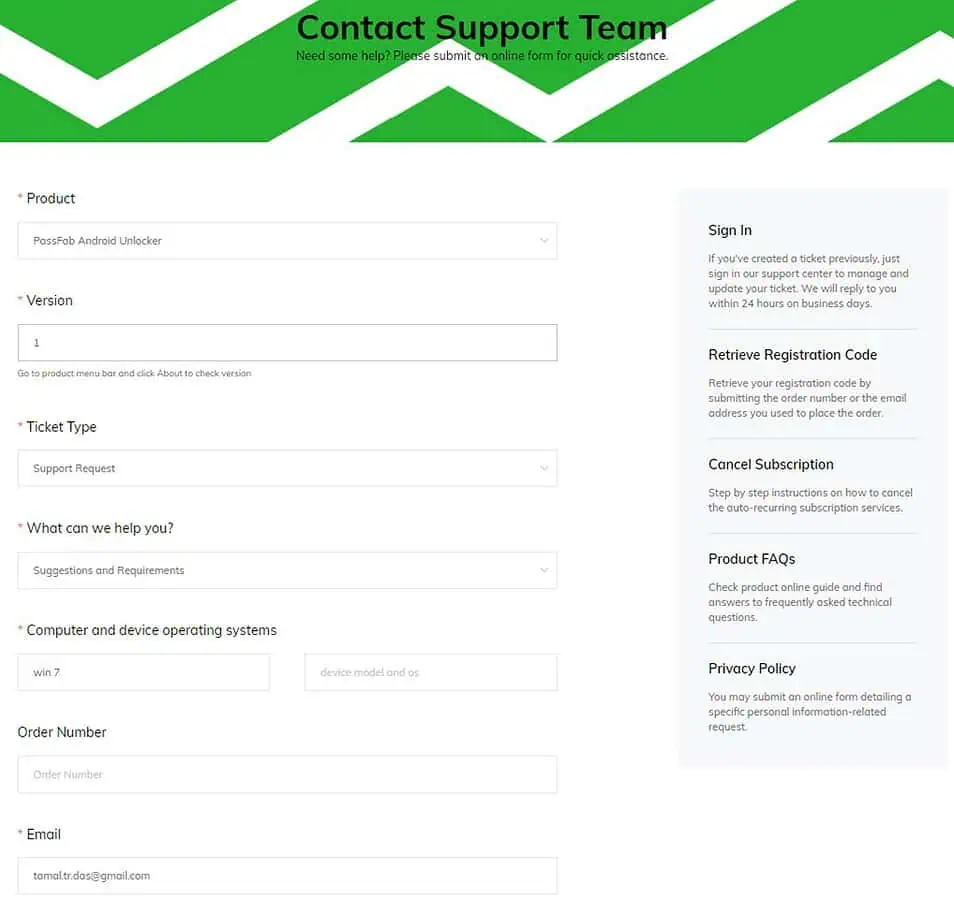
Pomocí tohoto formuláře lístku podpory můžete zadávat refundace, řešení problémů s fakturací, předprodeje atd., dotazy.
Také jsem použil tento online formulář k odeslání žádosti o podporu a obdržel jsem odpověď e-mailem do 8 hodin.
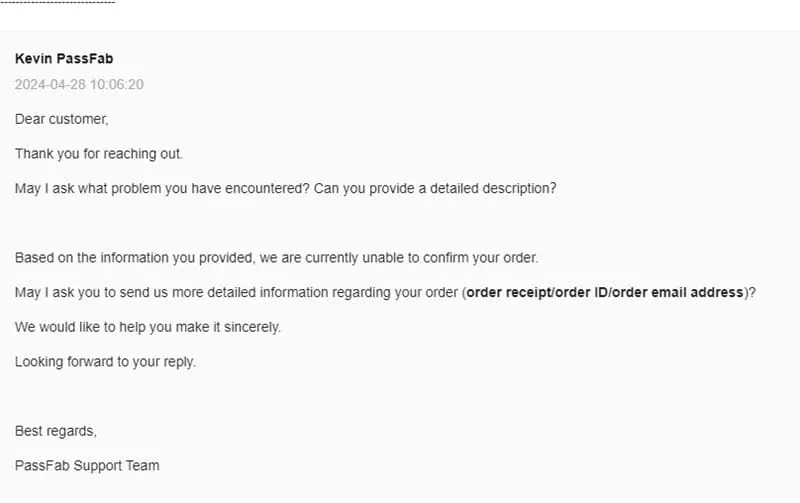
Ceny PassFab Android Unlock
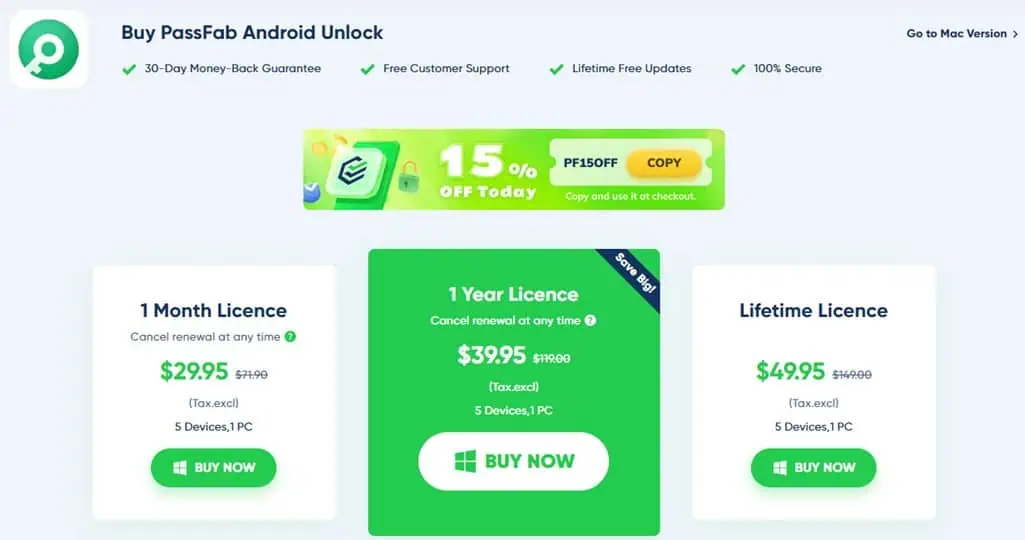
Zde je jednoduchá tabulka s různými možnostmi předplatného pro edice PassFab pro Windows i Mac:
| Funkce | Licence na 1 měsíc | Licence na 1 rok | Doživotní licence |
| Stát | $29.95 | $39.95 | $49.95 |
| Počet podporovaných Androidů | 5 | 5 | 5 |
| Počet povolených počítačů | 1 | 1 | 1 |
Veškeré výše uvedené předplatné a jednorázové náklady jsou bez daní a poplatků.
Pokud si zakoupíte měsíční nebo roční licence, budete automaticky přihlášeni k automatickému obnovení. Pokud neplánujete pokračovat do dalšího fakturačního cyklu, kontaktujte zákaznickou podporu pomocí některého z výše uvedených kanálů a požádejte o zrušení předplatného.
Odstoupení od smlouvy
Můžete požádat o vrácení peněz během 30 dnů zakoupení licence za následujících okolností:
- Zakoupili jste špatnou aplikaci PassFab a zakoupili jste tu správnou. Nyní chcete vrátit peníze za první transakci.
- Za posledních 48 hodin jste si dvakrát zakoupili stejnou licenci PassFab Android Unlock.
- Licenci jste neobdrželi do 24 hodin od transakce.
- Zrušili jste předplatné před dalším fakturačním cyklem, ale stále vám byly účtovány poplatky.
- Pokud nástroj nefunguje tak, jak bylo slíbeno nebo inzerováno na webu, můžete při odstraňování problémů spolupracovat s týmem technické podpory. Když tým považuje problém za neopravitelný, může schválit vrácení peněz.
PassFab Android Unlock Review – Verdikt
Ze své zkušenosti mohu s jistotou říci, že tento software je dostatečně spolehlivý na to, aby odemkl vaše zařízení Android, pokud zapomenete přístupový kód nebo přihlašovací údaje k účtu Google.
Kromě toho je rozhraní jednoduché, s textovými a vizuálními průvodci o procesu.
Pravděpodobně však nebudete moci uložit data svého zařízení. Pokud jste v pořádku se ztrátou dat, určitě se můžete podívat na software.
Vyzkoušeli jste nástroj po přečtení této recenze PassFab Android Unlock? Podělte se o své zkušenosti v sekci komentářů.








